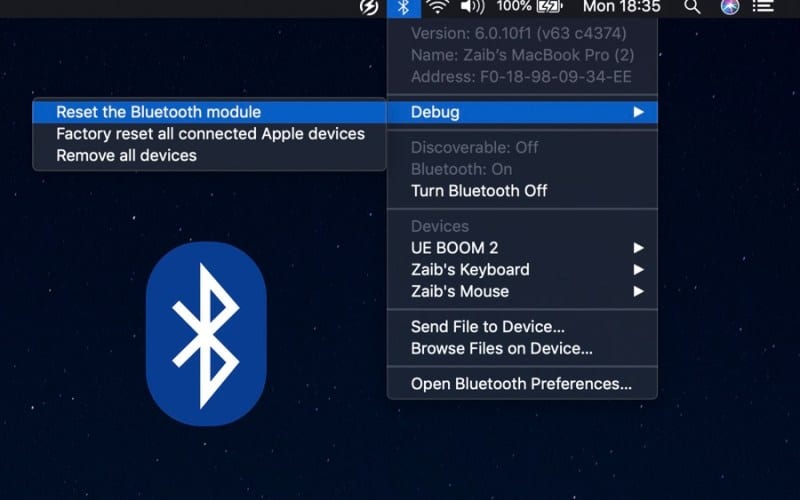Muitas vezes, o Apple Magic Mouse pode não funcionar corretamente e às vezes pode ser frustrante. Se você está enfrentando um problema com o mouse Apple Magic Mouse e está procurando maneiras de corrigi-lo, este artigo o ajudará.
Neste artigo, iremos discutir como você pode consertar o Apple Magic Mouse que não está funcionando.
Verifique a energia e a bateria
Em primeiro lugar, você deve verificar se o mouse está carregado ou não. Se o Magic Mouse estiver sem bateria, você também poderá enfrentar problemas com o Apple Magic Mouse. Experimente carregar o seu Apple Magic Mouse e, em seguida, tente usá-lo com o dispositivo.
Certifique-se de que o mouse Apple Magic Mouse esteja emparelhado com o seu Mac
Se o Apple Magic Mouse não estiver emparelhado corretamente com o seu Mac, você também pode enfrentar um problema com ele. Em primeiro lugar, você deve tentar desligar e ligar o Bluetooth e emparelhar o Apple Magic Mouse novamente com o seu Mac. Para fazer isso, siga as etapas fornecidas abaixo-
- Vá para o Menu Apple e clique no Preferências do Sistema. No Preferências do Sistema, Clique em Bluetooth.
- Desligue o Bluetooth e ligue-o novamente após alguns minutos.
- Clique no Ícone de cruz (x) presente ao lado do Magic Mouse. Você pode clicar com o botão direito do mouse no Magic Mouse e clicar em Retirar.
- Depois de fazer isso, desligue o Magic Mouse e ligue-o novamente.
- Ao ligar o Magic Mouse, você o verá listado aqui.
- Clique em Conectar ao lado do Magic Mouse para conectar o mouse ao Mac.
Reinicializar o Módulo Bluetooth
Se o Apple Magic Mouse não estiver funcionando, outra coisa que você pode tentar fazer é redefinir o módulo Bluetooth do macOS. Se você estiver usando qualquer versão do Mac que não seja o Monterey, poderá seguir as etapas abaixo-
- Em primeiro lugar, mantenha pressionado o Shift + Opção.
- Na barra de menu, clique no Bluetooth ícone.
- Em seguida, clique em Reinicialize o Módulo Bluetooth.
No macOS Monterey, esse menu foi removido. Se você estiver no macOS Monterey, terá que redefinir o Módulo Bluetooth do terminal. Para fazer isso, siga as etapas fornecidas abaixo-
- Abra o terminal aplicativo em seu Mac.
- No terminal aplicativo, digite o seguinte comando-
- Você será solicitado a inserir a senha. Se algum dispositivo for desconectado, você terá que reconectá-lo ao PC.
Substitua o seu mouse mágico
Se o problema persistir, talvez seja necessário substituir o Magic Mouse. Depois de algum tempo, o desempenho do mouse começará a diminuir. Os cliques do Magic Mouse são limitados a 100.000 cliques e, após atingir essa quantidade de cliques, o desempenho diminuirá e você poderá começar a ter problemas com ele. Se você tentou todos os métodos acima e ainda assim o Magic Mouse não está funcionando, pode ser hora de substituí-lo.
GUIAS RELACIONADOS:
Conclusão
Se você estiver enfrentando problemas com o mouse Apple Magic Mouse, tente seguir as etapas fornecidas neste artigo. Discutimos todas as etapas de solução de problemas para consertar o Apple Magic Mouse que não funciona. Seguindo as etapas acima, você poderá corrigir problemas com o Apple Magic Mouse.
Fonte:Itechhacks